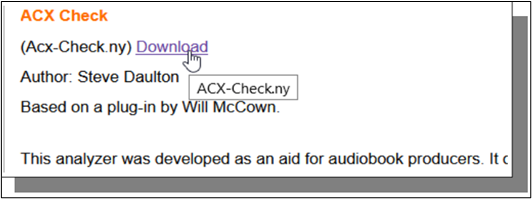- Über EaseUS
- Impressum
- Reviews & Awards
- Lizenz
- Datenschutz
Hauptinhalt
Benutzer können Gesang und Hintergrundmusik für Gesangsübungen und sekundäre Bearbeitung trennen, wenn die ursprüngliche Projektdatei gelöscht wird. In diesem Beitrag finden Sie eine vollständige Anleitung, wie Sie Hintergrundmusik aus Videos entfernen, aber den Gesang beibehalten können. Sie können auf die Methoden unten klicken und zum Hauptteil gehen.
- Methode 1. Musik aus dem Video entfernen, aber Stimme kostenlos online lassen
- Methode 2. Wie man mit CapCut Hintergrundmusik aus einem Video entfernt
Methode 1. Musik aus dem Video entfernen, aber Stimme kostenlos online lassen
Eine Online-Website für die Musikentfernung ist immer die beste Wahl, da sie keine Kompatibilitätseinschränkungen hat und für professionelle Funktionen nichts kostet. Ich möchte Ihnen EaseUS Online Vocal Remover vorstellen. Bei der Entfernung des Gesangs erhalten Sie insgesamt drei Spuren, darunter die Original-Audiospur, die Hintergrundmusik und die Gesangsspur. Nach der Entfernung können Sie wählen, ob Sie nur die Gesangsspur herunterladen und ein Stück neue Hintergrundmusik für das Video hinzufügen möchten.
😉 Weitere einzigartige Funktionen von EaseUS Online Vocal Remover:
- Entfernen Sie Hintergrundgeräusche mit dem neuesten AI-Modell
- Trennen Sie instrumentale Soundtracks von Audiodateien, einschließlich Bass, Klavier und Schlagzeug
- Passen Sie die Tonhöhe von YouTube-Videos/Audiodateien an und ändern Sie auch die Geschwindigkeit
- Finden Sie die BPM von Songs aus Spotify, SoundCloud, Apple Music usw.
Ein großer Vorteil von EaseUS Online Vocal Remover ist, dass Sie drei Versionen von Videos erhalten, darunter die Originalversion, die Version mit Hintergrundmusik und die Version nur mit Gesang. Sie können die Version herunterladen, die Sie benötigen.
📚Hier sind die konkreten Schritte, wie Sie Musik und Gesang aus einem Video trennen können:
Schritt 1. Besuchen Sie die EaseUS-Website und gehen Sie zur Seitenleiste "Vocal Remover".

Schritt 2. Klicken Sie auf"Datei auswählen" oder legen Sie die Videodatei in den Bereich und warten Sie auf die KI-Analyse.

Schritt 3. Laden Sie die Gesangs-/Instrumentalspur herunter, um das Entfernen zu beenden. Sie können wählen, ob Sie die"Instrumentalspur" und die"Gesangsspur" im MP4-Format für Video oder im AAC-Format für Audio ausgeben möchten.

📜Wenn Sie gelernt haben, wie man Hintergrundgeräusche entfernt, und den Inhalt für hilfreich halten, können Sie diesen Beitrag gerne auf Ihren sozialen Medien teilen, damit mehr Menschen davon erfahren:
Methode 2. Wie man mit CapCut Hintergrundmusik aus einem Video entfernt
Wenn Sie ein professionelleres Videoschnittprogramm benötigen, empfehle ich Ihnen CapCut. Wenn Sie online suchen, werden Sie feststellen, dass Capcut eine Online-Version und eine Desktop-Version hat. In der ersten Methode in diesem Beitrag haben wir Ihnen erklärt, wie Sie Hintergrundmusik mit einer Online-Website entfernen können, und in dieser Methode erfahren Sie, wie Sie dies mit einer Desktop-Software tun können.
📚Hier sind die konkreten Schritte, wie man mit Capcut Hintergrundmusik aus Videos entfernt:
Schritt 1. Starten Sie CapCut zunächst auf Ihrem Windows/Mac-Computer. Klicken Sie auf"Neues Projekt" in der Hauptschnittstelle, um zu beginnen.
Schritt 2. Klicken Sie in dem neuen Fenster auf die Schaltfläche"Importieren". Importieren Sie die Videodatei, die Sie bearbeiten möchten. Ziehen Sie das Video nach dem Hochladen in die Zeitleiste.
Schritt 3. In der rechten oberen Ecke finden Sie ein Bedienfeld. Klicken Sie auf"Audio" und gehen Sie dann zu"Rauschunterdrückung". Klicken Sie auf das Kontrollkästchen vor der Rauschunterdrückung.
Schritt 4. Sehen Sie sich nun das Video in der Vorschau an, um zu sehen, ob die Hintergrundmusik entfernt wurde. In den meisten Fällen funktioniert diese Methode. Klicken Sie dann auf die Option"Exportieren" und wählen Sie die Qualität des Dateiformats, um das neue Video auf Ihrem Computer zu speichern.
Zu Ihrer Information: CapCut hat auch eine App für iPhone und Android, so dass Sie die obige Methode auch auf Ihren Mobiltelefonen anwenden können, um Hintergrundgeräusche aus einem Video zu entfernen.
Letzte Worte
In diesem Beitrag haben Sie gelernt, wie Sie Hintergrundmusik und Gesang mit einem Online-Vocal Remover oder einem professionellen Videobearbeitungsprogramm für den PC trennen können. EaseUS Online Vocal Remover ist Ihre erste Wahl, wenn Sie keine zusätzliche Installation wünschen. Es kann Ihnen auch helfen, Hintergrundgeräusche mit dem neuesten AI-Modell zu entfernen. Zögern Sie nicht, es mit der Schaltfläche unten zu testen!